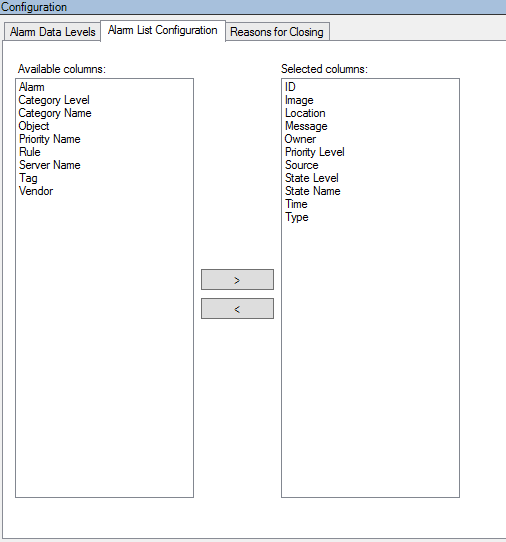Настройка событий транзакций и сигналов тревоги
Определение событий транзакций
Для отслеживания и изучения событий транзакций в XProtect Smart Client сначала необходимо задать соответствующее событие, например покупку смартфона. Вы можете задать события транзакции в определении транзакции таким образом, чтобы указанные события применялись ко всем источникам транзакций, например к кассовым аппаратам, которые используют данное определение транзакции.
Действия:
- На панели Навигация по сайту разверните узел Транзакция.
- Перейдите на панель «Обзор». Выберите определение транзакции, в котором вы хотите задать событие.
- Перейдите на вкладку События.
- На панели Свойства нажмите Добавить. Появится новая строка.
- Введите имя события.
- Выберите тип сопоставления, который будет использоваться для идентификации конкретной строки в данных транзакции как события. Можно использовать точное соответствие, групповые символы и регулярные выражения. Дополнительные сведения приведены в описании типа сопоставления в разделе Определения транзакций (свойства).
- В столбце Шаблон сопоставления укажите, что именно система должна идентифицировать как событие, например «смартфон».
- Повторите вышеуказанные действия для всех событий.
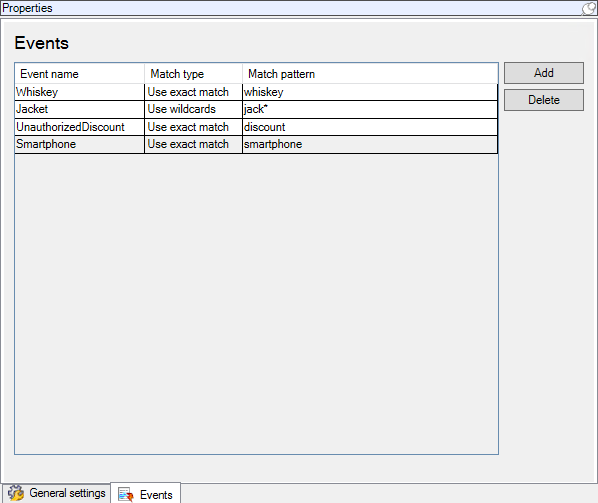
Создание сигналов тревоги на основе событий транзакций
Чтобы оператор XProtect Smart Client получал уведомления о возникновении определенного события, сначала необходимо создать сигнал тревоги в Management Client. Сигнал тревоги появится на вкладке Диспетчер сигналов тревоги в XProtect Smart Client. Таким образом оператор сможет проверить событие и при необходимости принять соответствующие меры.
Действия:
- На панели Навигация по сайту разверните узел Сигналы тревоги.
- Перейдите на панель «Обзор». Правой кнопкой мыши нажмите узел Определения тревоги и выберите Добавить новое. Параметры на панели Свойства станут активными.
- Укажите имя сигнала тревоги. В поле Описание можно указать, какие действия следует предпринять оператору XProtect Smart Client.
- В раскрывающемся меню Событие срабатывания выберите События транзакций.
- В раскрывающемся меню раздела События транзакций выберите подходящее событие.
- В поле Источники нажмите кнопку Выбрать. Отобразится всплывающее окно.
- Откройте вкладку Серверы и выберите источник транзакций.
- Настройте дополнительные параметры. Дополнительные сведения см. в разделе Определение тревоги (узел «Сигналы тревоги»).
Настройка правил события
Чтобы активировать действие при наступлении определенного события, настройте соответствующее правило. Для этого выберите событие и укажите, что должно произойти при срабатывании. Например, при срабатывании камера должна начать запись или должно быть отправлено электронное письмо.
Действия:
- На панели Навигация по сайту разверните узел Правила и события.
- Перейдите на панель «Обзор».Нажмите правой кнопкой мыши панель Правила и выберите Добавить правило. Откроется мастер.
- Следуйте инструкциям, которые предлагает мастер.
- Убедитесь, что установлен переключатель Выполнить действие применимо к <событие>.
- Выберите событие транзакции в разделе Транзакция > События транзакций.
- Если действие предполагает запись, и вы хотите использовать камеры, связанные с источниками транзакций, например с кассовыми аппаратами, установите переключатель Использовать устройства из метаданных в появившемся диалоговом окне.
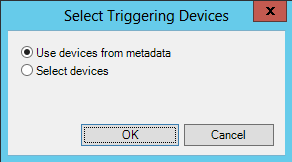
Включение фильтрации событий транзакций или сигналов тревоги
Для того чтобы оператор XProtect Smart Client мог фильтровать события или сигналы тревоги по транзакциям, сначала нужно включить поле Тип в Management Client. После включения поле будет доступно в разделе фильтров на вкладке Диспетчер тревог в XProtect Smart Client.
Действия:
- На панели Навигация по сайту разверните узел Сигналы тревоги.
- Выберите Параметры данных сигналов тревоги и откройте вкладку Конфигурация списка тревог.
- В разделе Доступные столбцы выберите поле Тип.
- Добавьте поле в раздел Выбранные столбцы.
- Сохраните изменения. Теперь поле доступно в XProtect Smart Client.